Turinys
Šiame straipsnyje sužinosime, kaip pašalinti pastabas "Excel" programoje . Užrašus naudojame kaip priminimus "Excel 365 . pastabos padeda paskelbti kai kuriuos svarbius dalykus, dėl kurių dokumentas tampa suprantamesnis kitiems. Ankstesnėse versijose naudojome Komentarai vietoj Pastabos . Šiandien parodysime. 5 paprasti pastabų pašalinimo "Excel" programoje būdai. Tais pačiais metodais galite naudotis ir ankstesnėse "Excel" versijose. Taigi, nieko nelaukdami pradėkime diskusiją.
Atsisiųsti praktikos knygą
Atsisiųskite praktikos knygą čia.
Pašalinti Notes.xlsm5 paprasti būdai pašalinti pastabas "Excel" programoje
Norėdami paaiškinti metodus, naudosime duomenų rinkinį, kuriame pateikiama informacija apie kai kurių darbuotojų darbo valandas & amp; atlyginimus. Jame taip pat yra keletas svarbių pastabų. Pastabas bandysime pašalinti naudodami keletą paprastų metodų.
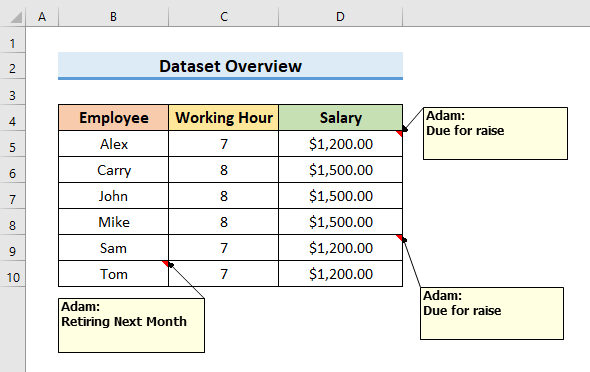
1. Naudokite "Delete" parinktį, kad pašalintumėte "Excel" pastabas
Pirmuoju metodu naudosime Ištrinti parinktį, kad pašalintumėte pastabas "Excel" programoje. Naudodami šį metodą galite pašalinti ir vieną pastabą, ir kelias pastabas. Atlikime toliau nurodytus veiksmus, kad sužinotumėte visą procesą.
ŽINGSNIAI:
- Pirmiausia duomenų rinkinyje pasirinkite ląstelę ir paspauskite Ctrl + A norėdami pasirinkti visus naudojamus langelius.
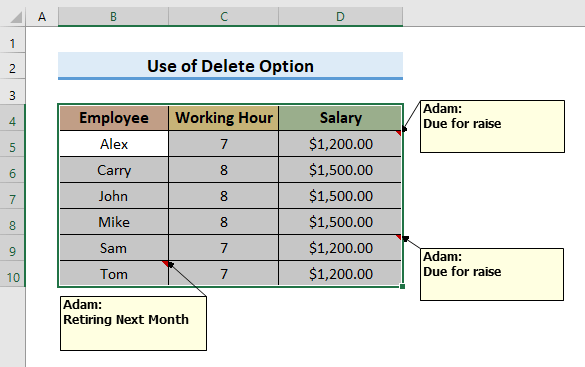
- Po to eikite į Peržiūrėkite skirtuką ir spustelėkite Ištrinti iš Komentarai skyrius.
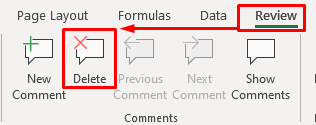
- Akimirksniu galėsite pašalinti visas pastabas.
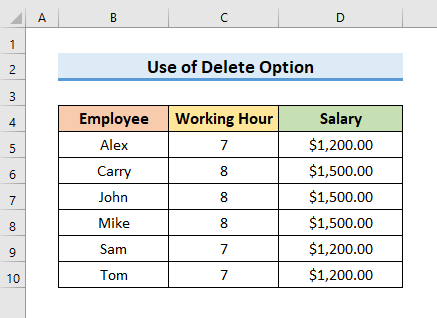
- Jei norite ištrinti vieną pastabą, pasirinkite ląstelę, kurioje yra pastaba.
- Tada spustelėkite Ištrinti mygtukas iš Peržiūrėkite skirtukas.
- Taip pat galite dešiniuoju pelės klavišu spustelėkite ant ląstelės ir pasirinkite Ištrinti pastabą iš Kontekstinis meniu .
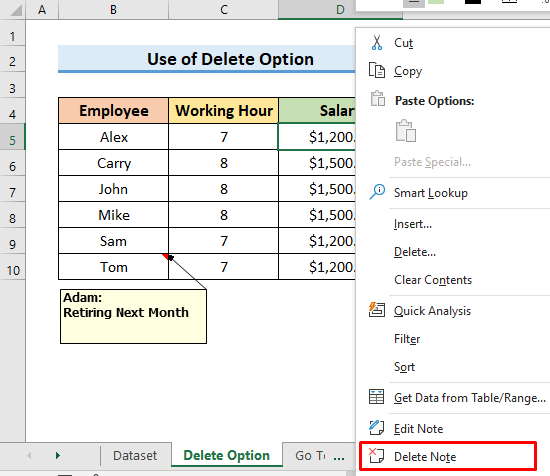
Skaityti daugiau: Kaip paslėpti pastabas "Excel" programoje (3 patogūs būdai)
2. Ištrinkite visas pastabas naudodami "Excel" specialiąją funkciją "Go To
Norėdami ištrinti visas darbo lapo pastabas, galite naudoti Pereiti į specialią "Excel" funkcija. Šis procesas nesudėtingas. Čia naudojame ankstesnį duomenų rinkinį. Atkreipkime dėmesį į toliau nurodytus veiksmus, kad išmoktume metodą.
ŽINGSNIAI:
- Pirmiausia paspauskite F5 klaviatūros klavišą, kad atidarytumėte Eiti į dialogo langas.
- Antra, pasirinkite Specialus iš Eiti į dialogo langas.
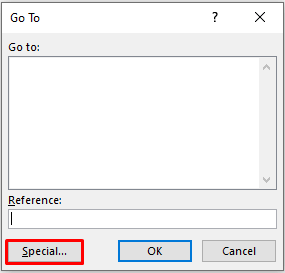
- Po to pasirinkite Pastabos ir spustelėkite GERAI tęsti.
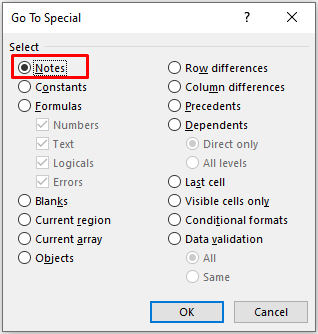
- Paspaudę GERAI , bus pasirinkti langeliai su pastabomis.
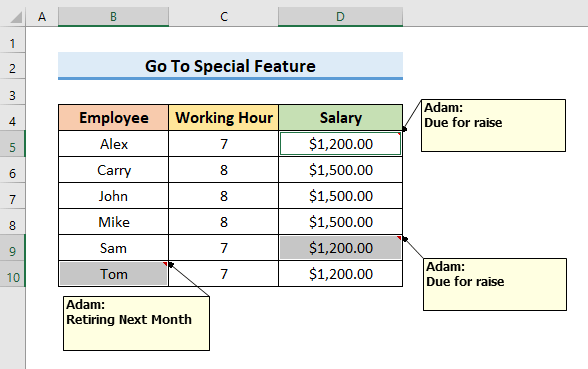
- Kitame etape, dešiniuoju pelės klavišu spustelėkite ant bet kurios pasirinktos ląstelės ir pasirinkite Ištrinti pastabą iš Kontekstinis meniu .
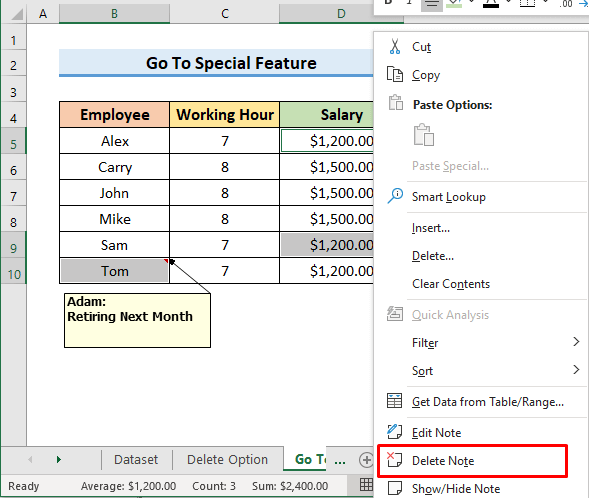
- Galiausiai pamatysite tokius rezultatus, kaip parodyta toliau pateiktame paveikslėlyje.
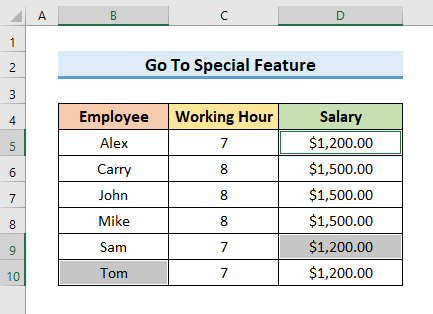
3. Pašalinti pastabas "Excel" programoje naudojant parinktį "Išvalyti komentarus ir pastabas
Kitas būdas pašalinti pastabas "Excel" programoje - naudoti Aiškūs komentarai ir pastabos ' parinktį. Šį metodą galite taikyti norėdami ištrinti vieną natą arba kelias natas. Galite rasti Aiškūs komentarai ir pastabos ' parinktį Pagrindinis skirtukas.
ŽINGSNIAI:
- Pradžioje pasirinkite duomenų rinkinio langelį ir paspauskite Ctrl + A norėdami pasirinkti visus naudojamus langelius.
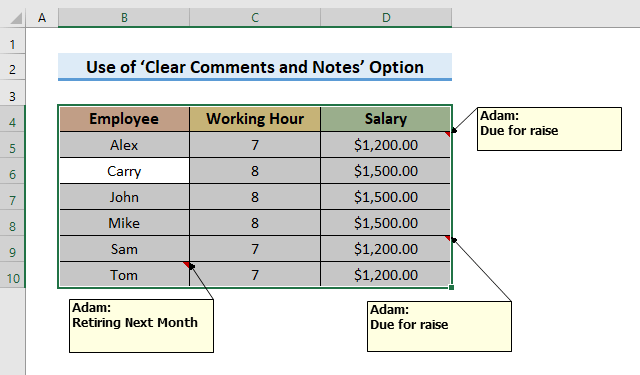
- Po to eikite į Pagrindinis skirtuką ir pasirinkite Skaidrus . Bus rodomas išplečiamasis meniu.
- Pasirinkite Aiškūs komentarai ir pastabos iš ten.
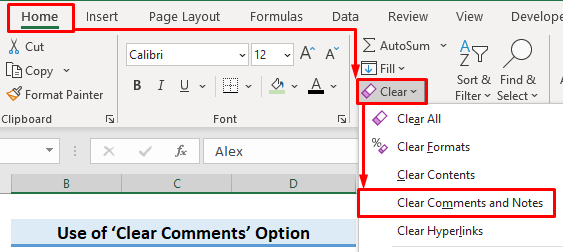
- Galiausiai visos pastabos bus pašalintos.
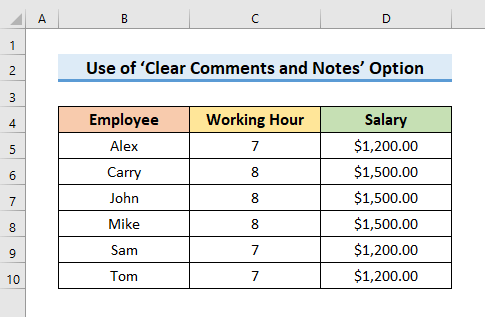
Skaityti daugiau: Skirtumas tarp teminių komentarų ir pastabų "Excel" programoje
Panašūs skaitiniai
- Kaip "Excel" programoje pridėti pastabų (pagrindinis vadovas)
- Komentarų konvertavimas į pastabas "Excel" programoje (3 tinkami būdai)
- Kaip sustabdyti pastabų judėjimą programoje "Excel" (2 naudingi metodai)
4. Taikykite "Excel VBA", kad pašalintumėte visas pastabas iš darbalapio
Taip pat galime naudoti VBA pašalinti visas pastabas iš darbalapio. VBA leidžia mums labai lengvai atlikti daugelį užduočių. Dar kartą pasinaudosime ankstesniu duomenų rinkiniu.
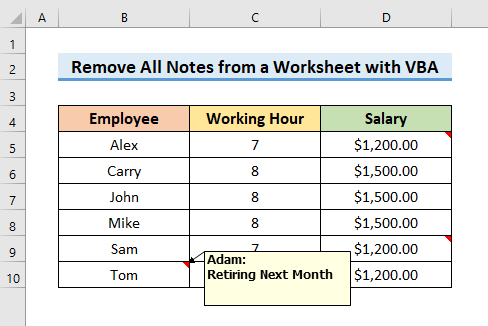
Norėdami sužinoti šį metodą, atlikite toliau nurodytus veiksmus.
ŽINGSNIAI:
- Pirmiausia eikite į Kūrėjas skirtuką ir pasirinkite "Visual Basic atidaryti "Visual Basic langas.
- Arba galite paspausti Alt + F11 kad jį atidarytumėte.

- Antrajame etape pasirinkite Įdėkite ir pasirinkite Modulis iš išskleidžiamojo meniu. Bus atidarytas Modulis langas.
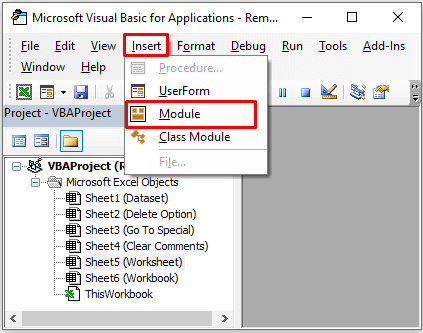
- Dabar įveskite kodą į Modulis langas:
Explicitinė parinktis Sub Remove_Notes() Cells.ClearComments Pabaiga Sub 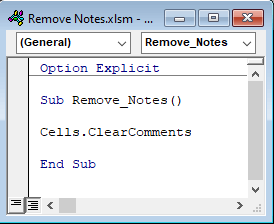
- Tada paspauskite Ctrl + S išsaugoti kodą.
- Po to paspauskite F5 raktas ir Paleisti kodą iš Makrokomandos langas.
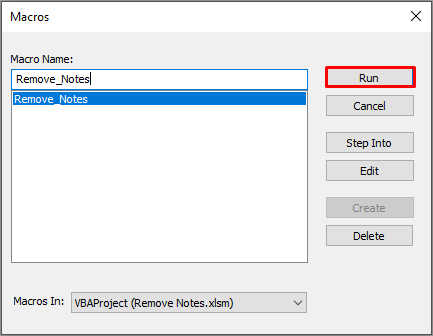
- Galiausiai, paleidus kodą, pastabos bus ištrintos.
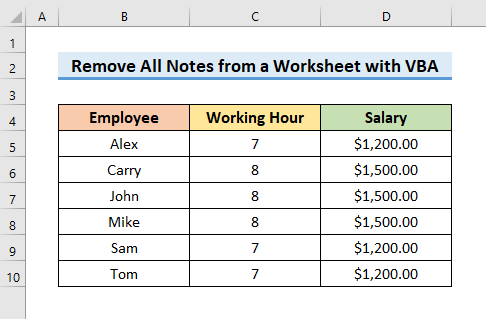
5. Ištrinkite pastabas iš viso sąsiuvinio naudodami "Excel VBA
Ankstesniame metode pašalinome pastabas iš darbalapio. Tačiau šiame metode pašalinsime pastabas iš viso sąsiuvinio naudodami VBA . Taigi, neatidėliodami išmokime žingsnių.
ŽINGSNIAI:
- Pirmiausia pasirinkite "Visual Basic iš Kūrėjas juostos skirtuką. Bus atidarytas "Visual Basic langas.

- Kitame žingsnyje pasirinkite Įdėkite ir pasirinkite Modulis .

- Pasirinkę Modulis . Modulis atsiras langas.
- Dabar įveskite kodą į Modulis langas:
Explicitinė parinktis Sub Remove_All_Notes() Sheets.Select Cells.Select Selection.ClearComments End Sub 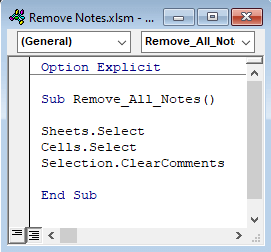
- Po to paspauskite Ctrl + S išsaugoti kodą.
- Norėdami paleisti kodą, paspauskite F5 klaviatūros klavišą. A Makrokomandos bus rodomas langas.
- Pasirinkite norimą kodą ir spustelėkite Paleisti į Makrokomandos langas.
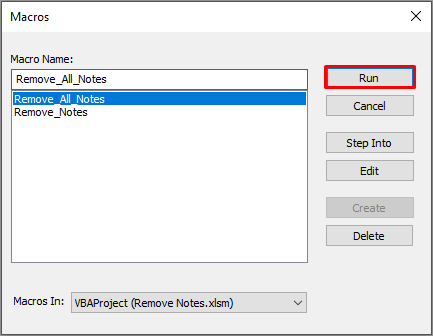
- Galiausiai bus ištrinti visi lapai ir visos pastabos.
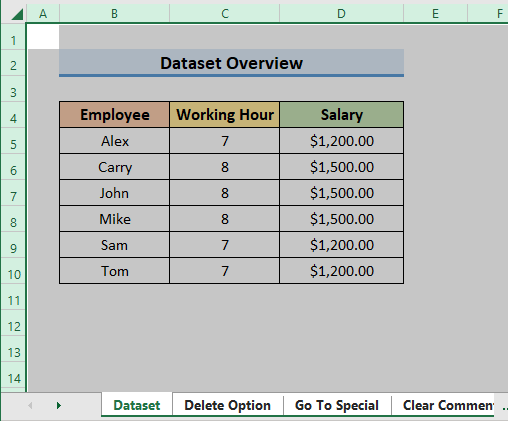
Mygtuko "Ištrinti komentarą" įtraukimas į "Excel" greitosios prieigos įrankių juostą
Galime pridėti Ištrinti komentarą mygtukas Greitosios prieigos įrankių juosta greitai pašalinti pastabas. Tai taupo laiką ir palengvina procesą. Galime pridėti Ištrinti komentarą mygtukas Greitosios prieigos įrankių juosta atlikdami kelis veiksmus. Norėdami sužinoti daugiau, laikykimės toliau pateiktų veiksmų.
ŽINGSNIAI:
- Pirmiausia spustelėkite Greitosios prieigos įrankių juostos pritaikymas piktogramą ir pasirinkite Daugiau komandų iš išskleidžiamojo meniu.
- Jis atidarys "Excel" parinktys langas.
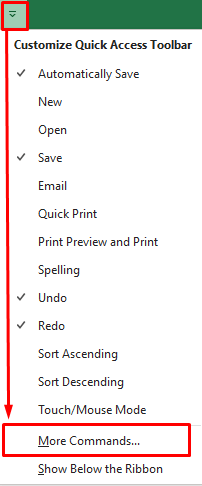
- Dabar pasirinkite Visos komandos į Pasirinkite komandas iš ' skyriuje, esančiame "Excel" parinktys langas.
- Tada pasirinkite Ištrinti komentarą ir spustelėkite Pridėti įterpti ištrynimo pastabų parinktis į Greitosios prieigos įrankių juosta .
- Po to spustelėkite GERAI tęsti.
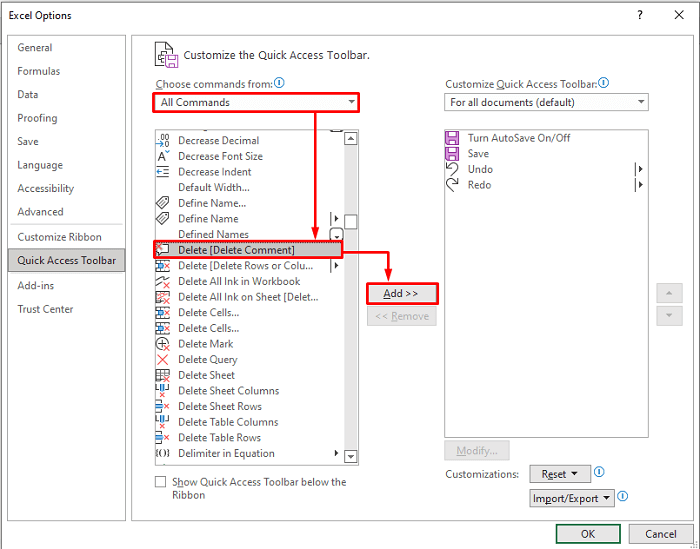
- Galiausiai pamatysite Ištrinti komentarą ' mygtukas Greitosios prieigos įrankių juosta .
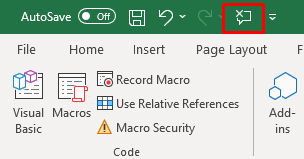
Išvada
Šiame straipsnyje parodėme. 5 paprasti metodai Pastabų pašalinimas programoje "Excel . tikiuosi, kad šie metodai padės jums lengvai atlikti užduotis. Be to, tuos pačius metodus galite naudoti ir komentarams ištrinti. Be to, straipsnio pradžioje taip pat pridėjome pratybų knygą. Norėdami pasitikrinti savo įgūdžius, galite ją atsisiųsti pratyboms. Apsilankykite. "ExcelWIKI svetainėje rasite daugiau panašių straipsnių. Galiausiai, jei turite kokių nors pasiūlymų ar klausimų, drąsiai klauskite toliau pateiktame komentarų skyriuje.

